在工作中,我们经常会用到PDF,但有些时候,我们所使用的PDF里面的内容可能与我们所需要得内容有些出入,但如果重新制作一份,又会浪费掉大量得时间,最容易得处理方式自然是对所使用的PDF文件进行相应的修改了。那么,PDF怎么编辑修改相应的文字和图片呢?往下看!你所需要的修改方法就在下面呦。
PDF编辑修改文字和图片方法一:UPDF
这是一款专门的PDF编辑软件,PDF编辑修改文字图片、加水印、格式转换等都可以使用该软件进行实现。
具体的操作流程如下:
电脑打开下载并打开UPDF,然后点击首屏上的“打开文件”功能,打开一个窗口。

在窗口中,选择你所想要更改的PDF文档导入进UPDF。
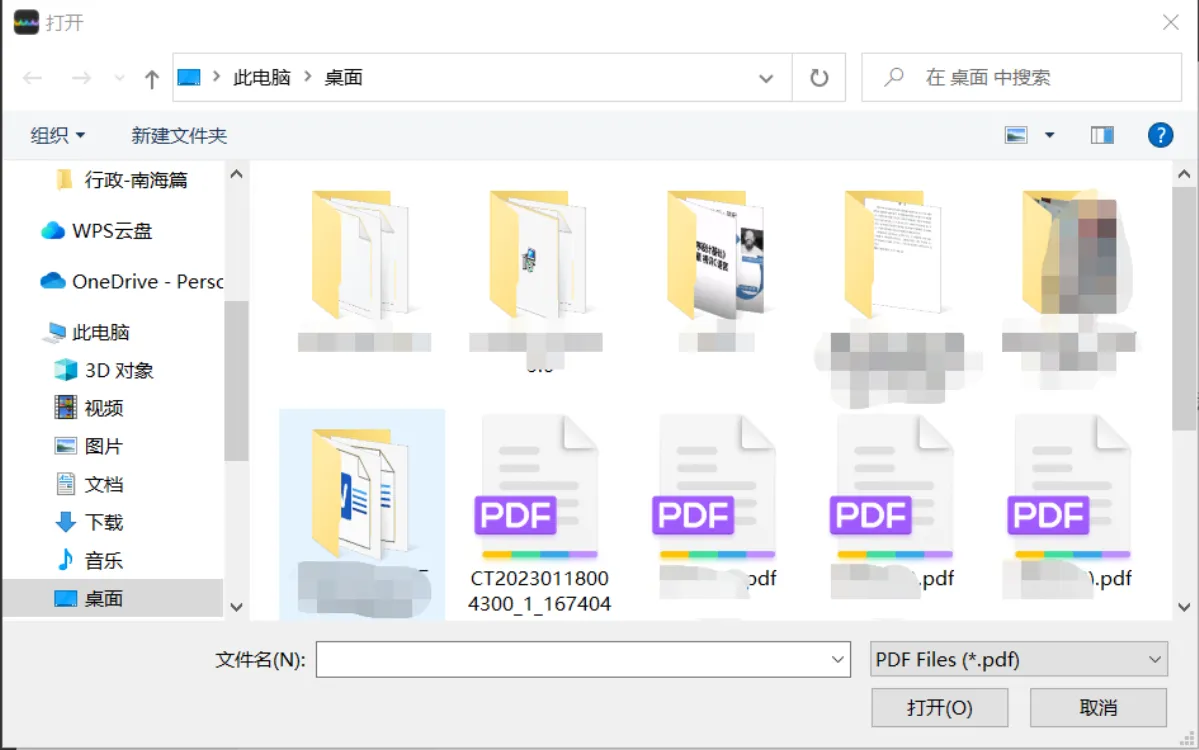
PDF文档导入后,选择最左侧功能栏第三个“编辑PDF”按钮,进入编辑模式。
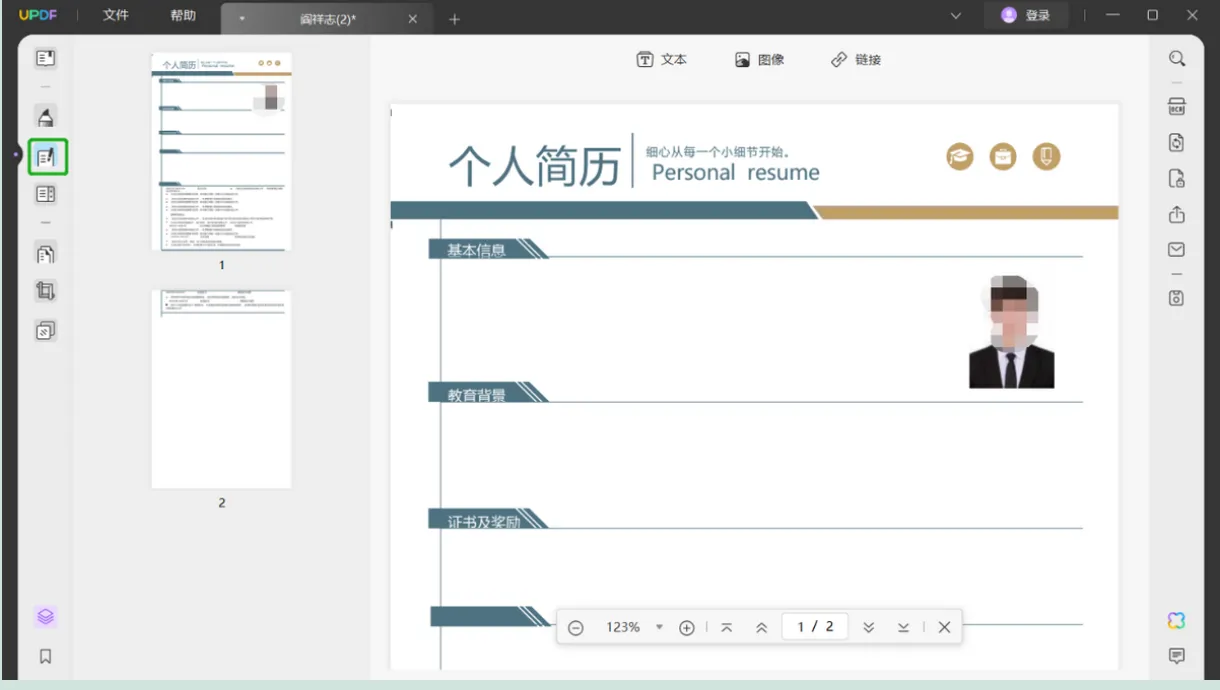
然后双击你想要进行修改的文本,就可以对文本进行修改了。
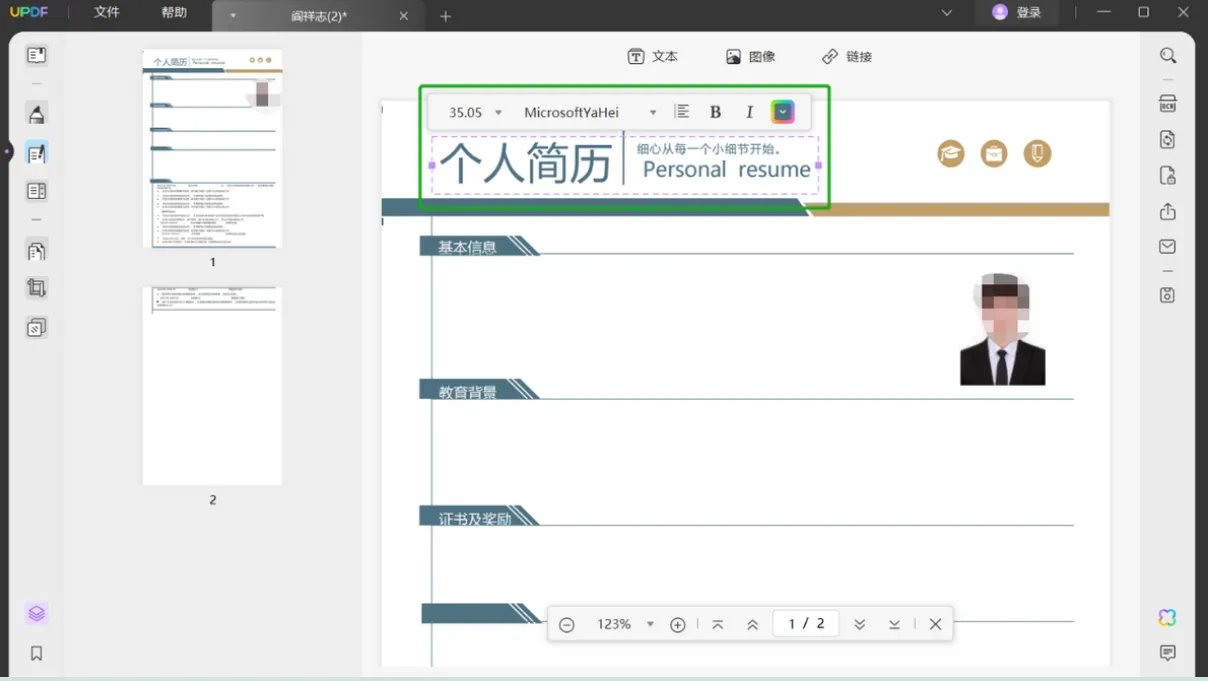
图片也是如此,选择最左侧功能栏第三个“编辑PDF”按钮,然后双击击你想要进行修改的图片,就可以进行修改了。
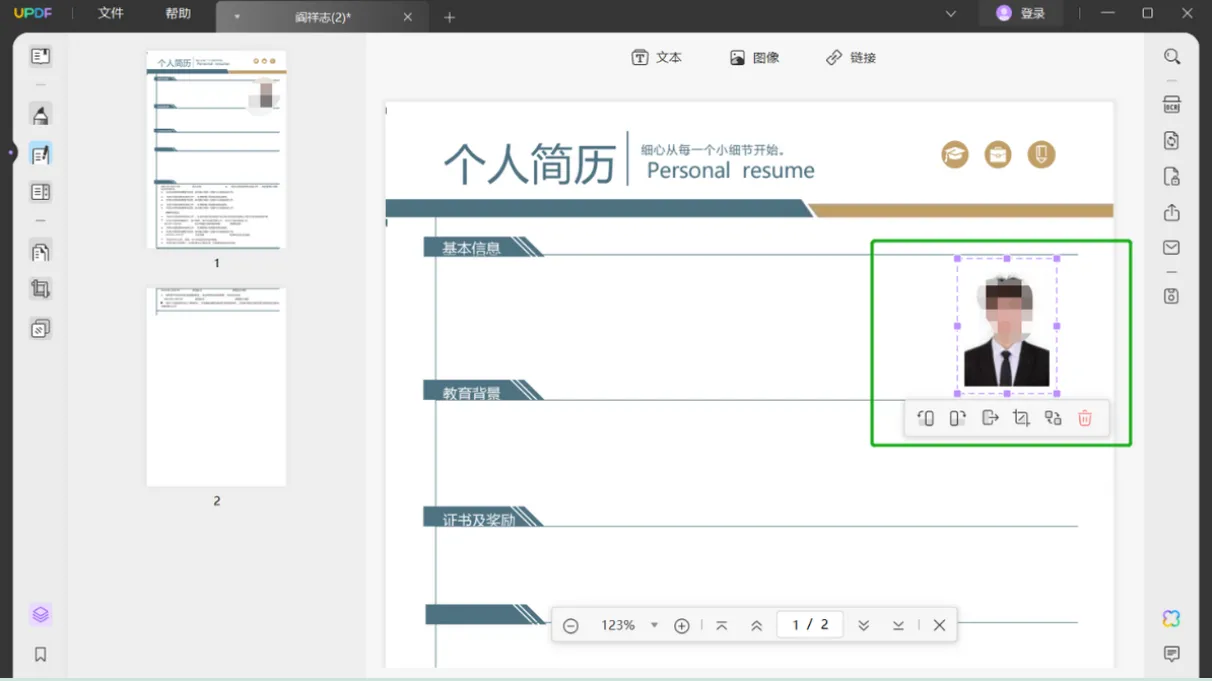
UPDF编辑功能还可以自动检查源文本的字体、大小、透明度,可以对图片进行添加、删除、替换、裁剪等多种操作,还可以提取高清图片至桌面,只需右键你所想要提取的图片,即可将图片高清保存至桌面,还可以自由调节图片的位置和方向,使得编辑图片更流畅。
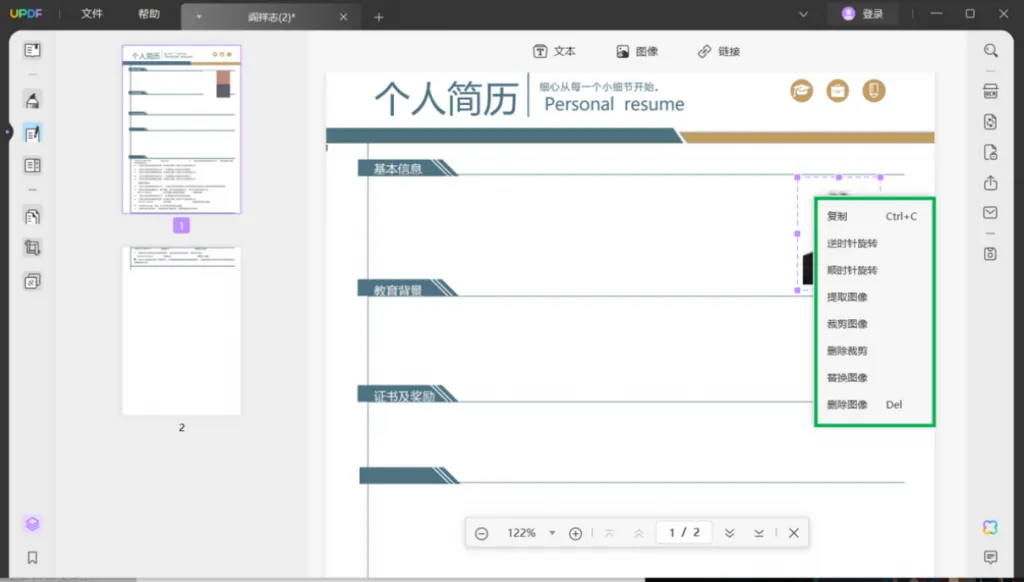
除此之外,UPDF还带有丰富完善的附加功能,如有文字识别、翻译工具、图片压缩等,小伙伴们以后可以慢慢挖掘使用。
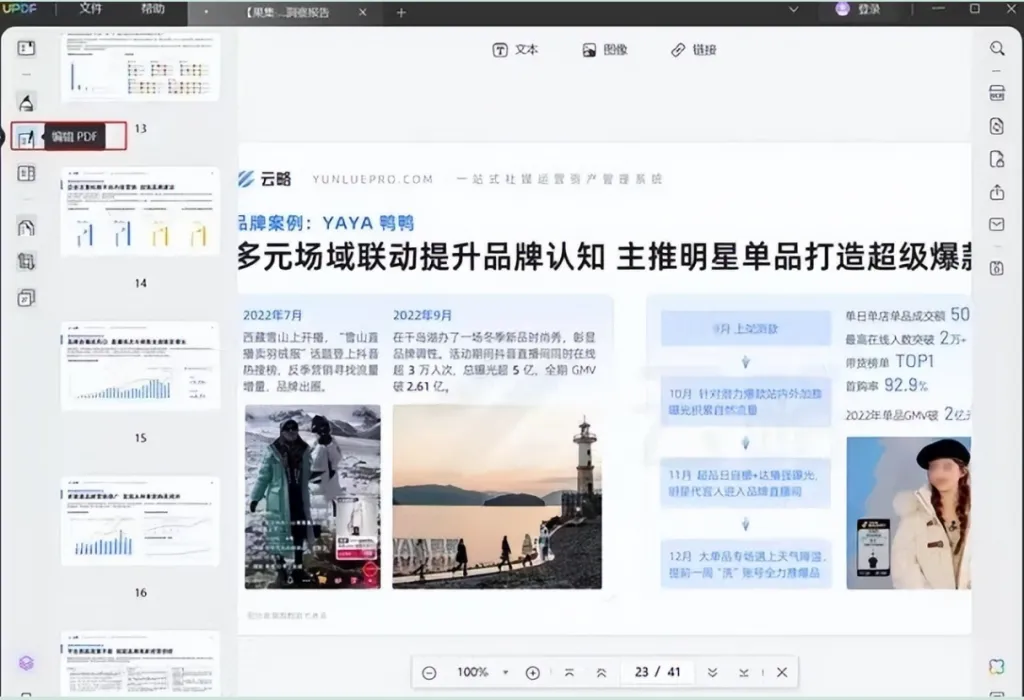
PDF编辑修改文字和图片方法二:WPS
该软件作为一款常用的办公软件,基本上需要用电脑工作的人士都熟用它,它可以对Word、Excel、PPT等文档进行编辑;而为了提高用户使用感,在这基础上增加了许多的附加工具,而我们需要用到的PDF编辑修改文字和图片功能也在其中。
具体的操作流程如下:
首先,在WPS里面将你所需要修改的PDF打开。
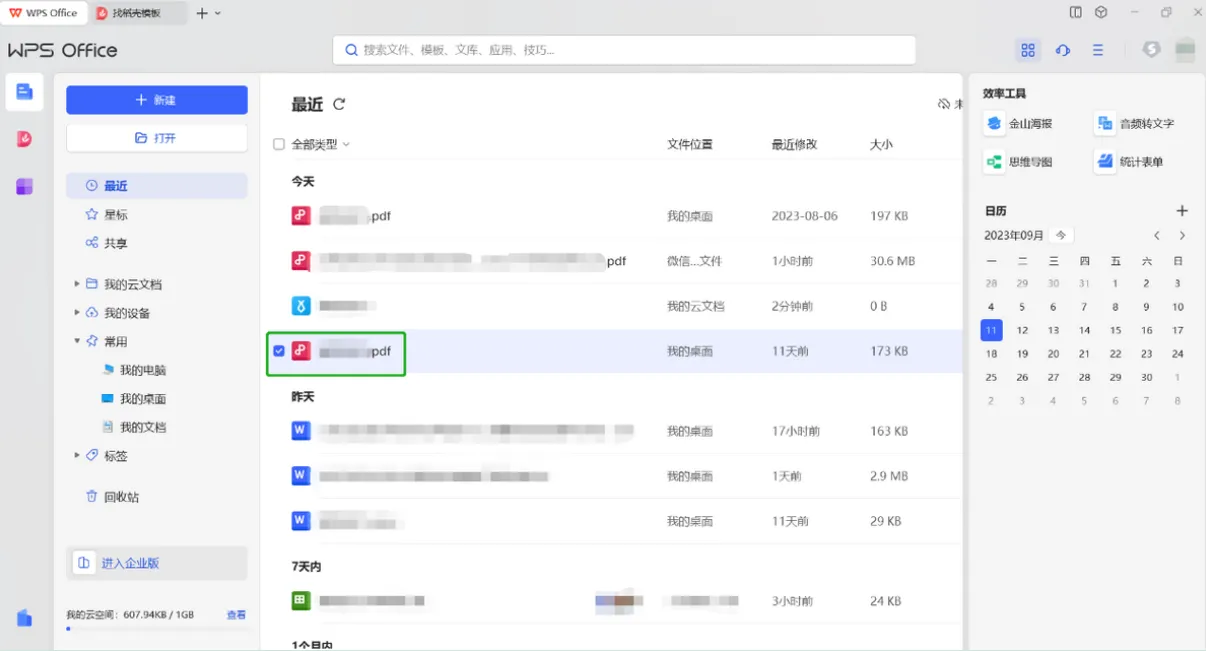
然后,先点击最上方工具栏里的【编辑】,再点击【编辑】工具中的【内容编辑】,即可对PDF进行修改。
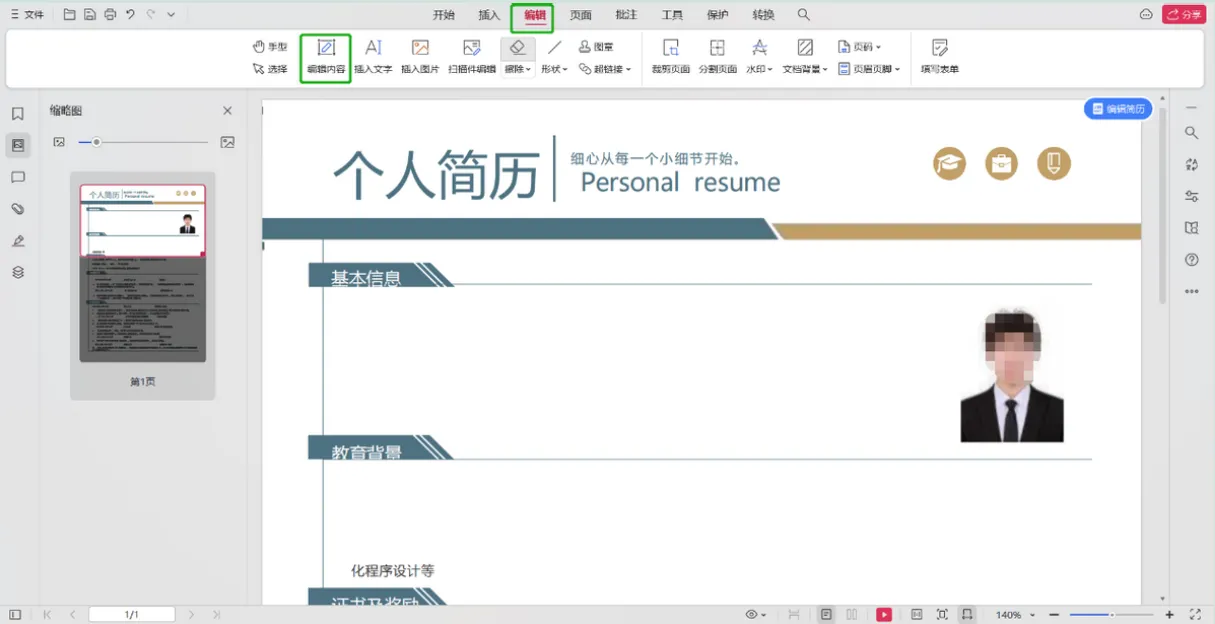
最后,点击页面左上角的【保存】功能对修改好的PDF进行保存即可。
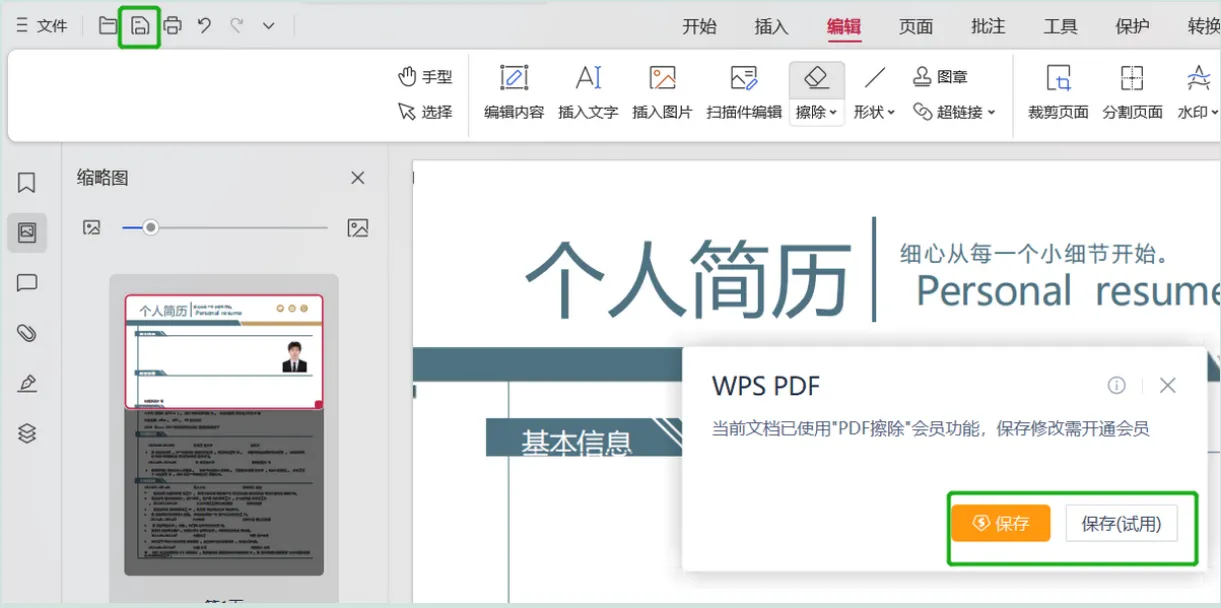
PDF编辑修改文字和图片方法三:极速PDF编辑器
极速PDF编辑器,听名字就知道,还软件是完全服务于PDF的一种功能性软件,功能非常全面。
具体的操作流程如下:
- 首先用极速PDF编辑器打开PDF文档后,选择工具栏中的“文本工具”,然后就可以在下面一行的工具栏中直接进行文字修改了。
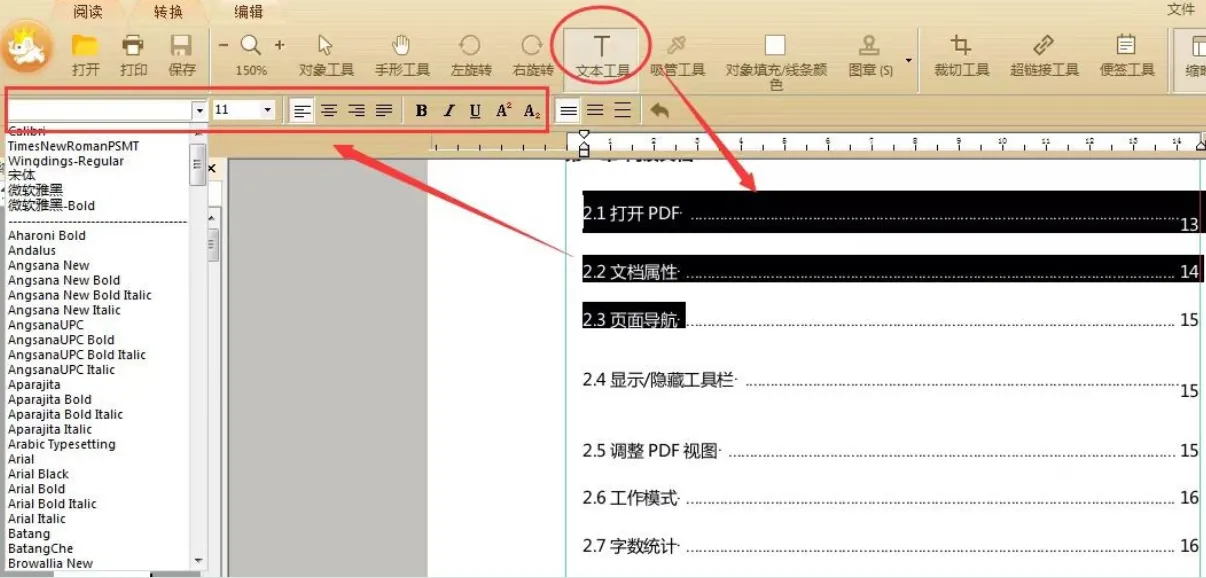
- 不同于word的是,如果想要修改文字的颜色,需要选中文字后,点击工具栏的“对象填充/线条颜色”,然后在弹窗色板中修改就可以啦。
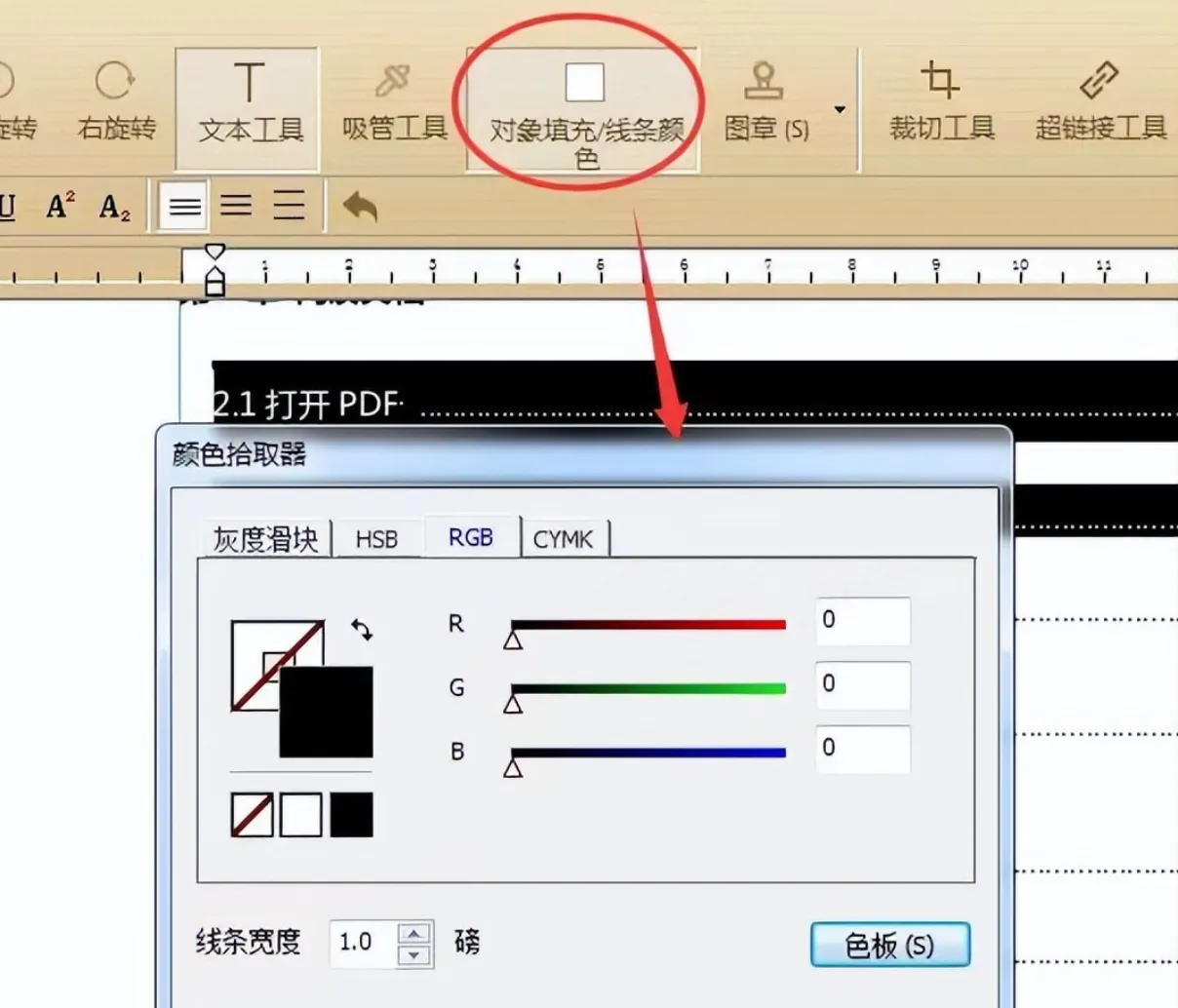
- 如果想要删除或者替换PDF中的图片,选择工具栏的“对象工具”后,单击即可选中图片使用delete键删除,在图片处右击,并选择“图像”,即可对图片进行插入和替换操作。
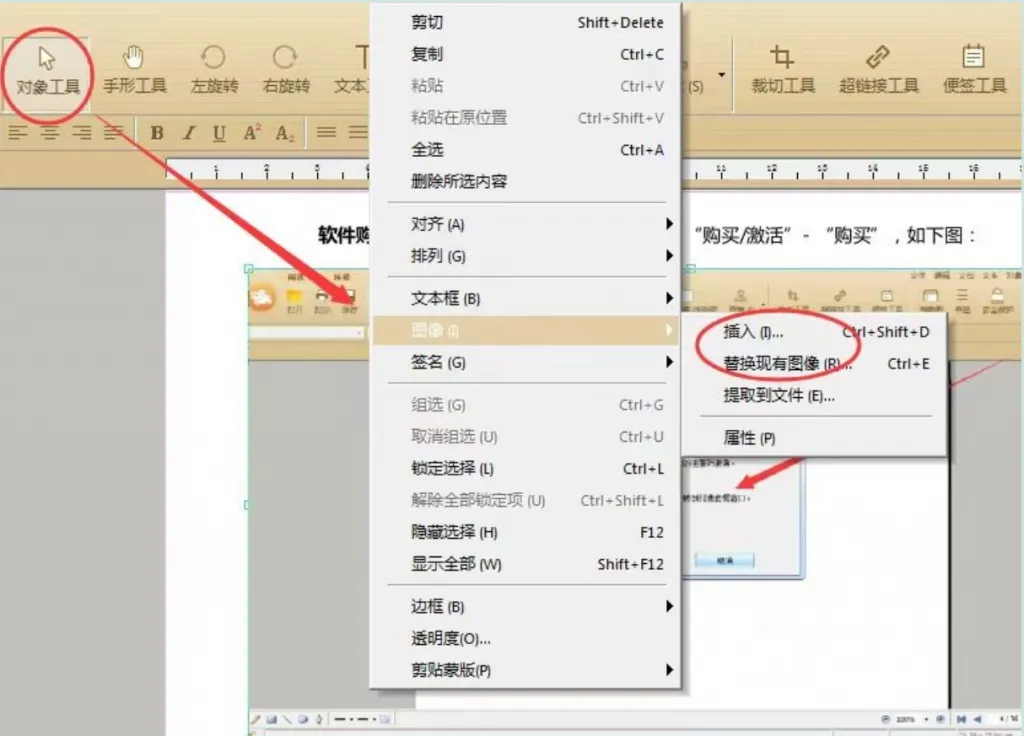
- 如果想要修改图片大小,只需要先选择工具栏的“对象工具”后,单击图片可出现文本框,这时拖动任一顶点并同时按住shift键即可等比例缩放图片啦。
结论
PDF怎样编辑修改文字和图片?以上三种方法,都能实现PDF文件编辑修改文字和图片,就我个人而言,还是比较喜欢用UPDF,不仅功能清晰便捷,而且功能非常完整,能够应对使用者在工作中的众多PDF文件问题,并且软件界面工整,操作方式简明,非常适合对于工作中的你使用哦。
 UPDF
UPDF AI 网页版
AI 网页版 Windows 版
Windows 版 Mac 版
Mac 版 iOS 版
iOS 版 安卓版
安卓版
 AI 单文件总结
AI 单文件总结 AI 多文件总结
AI 多文件总结 生成思维导图
生成思维导图 AI 翻译
AI 翻译  AI 解释
AI 解释 AI 问答
AI 问答 AI 多模态
AI 多模态 编辑 PDF
编辑 PDF 注释 PDF
注释 PDF 阅读 PDF
阅读 PDF PDF 表单编辑
PDF 表单编辑 PDF 去水印
PDF 去水印 PDF 添加水印
PDF 添加水印 OCR 图文识别
OCR 图文识别 合并 PDF
合并 PDF 拆分 PDF
拆分 PDF 压缩 PDF
压缩 PDF 分割 PDF
分割 PDF 插入 PDF
插入 PDF 提取 PDF
提取 PDF 替换 PDF
替换 PDF PDF 加密
PDF 加密 PDF 密文
PDF 密文 PDF 签名
PDF 签名 PDF 文档对比
PDF 文档对比 PDF 打印
PDF 打印 批量处理
批量处理 发票助手
发票助手 PDF 共享
PDF 共享 云端同步
云端同步 PDF 转 Word
PDF 转 Word PDF 转 PPT
PDF 转 PPT PDF 转 Excel
PDF 转 Excel PDF 转 图片
PDF 转 图片 PDF 转 TXT
PDF 转 TXT PDF 转 XML
PDF 转 XML PDF 转 CSV
PDF 转 CSV PDF 转 RTF
PDF 转 RTF PDF 转 HTML
PDF 转 HTML PDF 转 PDF/A
PDF 转 PDF/A PDF 转 OFD
PDF 转 OFD CAJ 转 PDF
CAJ 转 PDF Word 转 PDF
Word 转 PDF PPT 转 PDF
PPT 转 PDF Excel 转 PDF
Excel 转 PDF 图片 转 PDF
图片 转 PDF Visio 转 PDF
Visio 转 PDF OFD 转 PDF
OFD 转 PDF 创建 PDF
创建 PDF 企业解决方案
企业解决方案 企业版定价
企业版定价 企业版 AI
企业版 AI 企业指南
企业指南 渠道合作
渠道合作 信创版
信创版 金融
金融 制造
制造 医疗
医疗 教育
教育 保险
保险 法律
法律

 常见问题
常见问题 新闻中心
新闻中心 文章资讯
文章资讯 产品动态
产品动态 更新日志
更新日志












